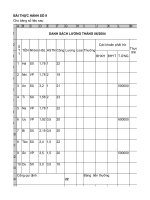THỰC HÀNH EXCEL BÀI 12
Bạn đang xem bản rút gọn của tài liệu. Xem và tải ngay bản đầy đủ của tài liệu tại đây (478.35 KB, 5 trang )
BÀI SỐ 12
Các bài tập bổ sung. Sử dụng hàm SumProduct để giải bài toán tính điểm trung bình
các môn theo các hệ số tùy ý.
SUMPRODUCT(mảng_1, mảng_2, ...)
- Hàm SumProduct tính tổng các tích một cách tương ứng từ các phần tử của mảng 1
với mảng 2... cho đến tối đa 32 mảng được phép sử dụng - các mảng này phải có
cùng số chiều.
Lưu ý: hàm PRODUCT(so1, so2,...) thực hiện phép nhân liên tiếp các so1, so2, ...
với nhau. Ví dụ: Product(2,4,5) = 2*4*5 = 40.
BẢNG GHI ĐIỂM
TT HTEN M1 M2 M3 M4 M5 TRBINH
1 AN 5 7 6 8 7 6.8
2 BINH 8 7 9 6 8 7.5
3 SON 9 9 8 7 8.1
4 VAN 8 7 6 9 5 7.3
5 TUAN 8 4 5 8 5.5
6 LAN 3 5 4 5 8 4.9
7 HOA 4 7 6 7 5 5.9
8 QUANG 5 4 3 5 4 4.3
9 VINH 9 9 9 8 8.8
10 THANH 9 7 9 8 9 8.5
* Với hệ số các môn M1 đến M5 được cho trong bảng sau:
Môn M1 M2 M3 M4 M5
Hệ số 2 1 3 4 2
Câu 1 Căn cứ vào hệ số, tính điểm trung bình (TRBINH).
Gợi ý Điểm trung bình được tính bằng cách lấy tổng điểm các môn có nhân hệ số sau đó
chia cho tổng số các hệ số (ở trên là bằng 2+1+3+4+2=12). Công thức có dạng:
SUMPRODUCT(điểm, he_so)/SUM(he_so)
Trong đó điểm tham chiếu đến các ô chứa điểm của từng học sinh; he_so là
vùng chứa thông tin về hệ số.
Hãy để ý tình huống có một số học sinh được miễn một số môn học (ô điểm để
trống) thì công thức có còn đúng không? Rõ ràng trong tình huống này, phép chia
cho toàn bộ tổng của các hệ số sẽ làm cho điểm trung bình bị thấp xuống. Thay
vào đó ta phải xét xem môn nào được miễn để giảm đi hệ số của môn đó. Sử
dụng hàm SumIf ta có thể khắc phục tình huống này:
SUMPRODUCT(điểm, he_so)/SUMIF(điểm, “>=0”, he_so)
Hàm SumIf lúc này có nhiệm vụ tính tổng các hệ số tương ứng với các môn học
có điểm lớn hơn hoặc bằng 0, do đó sẽ không tính những môn miễn học (có giá
trị rỗng)
Câu 2 Sử dụng hàm SumProduct với các giá trị bố trí theo cột
Tên hàng Số lượng Giá_1 Giá_2
A12 20 3000 4000
C21 30 1000 3000
E23 25 2000 4000
D32 50 4000 5000
Tổng cộng (số_lượng ´ giá) = ? ?
Giả sử cần tính tổng cộng toàn bộ các mặt hàng trên theo đơn giá loại 1 mà
không phải tính tổng từng mặt hàng, ta sử dụng hàm SumProduct như sau:
SumProduct(so_luong, don_gia_1) sẽ cho kết quả: 340000. Tương tự tính tổng
theo đơn giá loại 2.
BÀI SỐ 12
Sử dụng công cụ Solver để giải các bài toán đặc biệt.
Trong Excel có bổ sung một số công cụ mạnh để giải các bài toán như: tìm nghiệm
của hệ phương trình, giải bài toán tối ưu... đó là Solver (trong menu Tools). Trong phần
này chỉ giới thiệu một số ví dụ minh họa chức năng này.
Bài 1. Giải hệ phương trình sau:
3x + 4y - 3z = 5
4x - 2y + 6z = 40
x + 4y + 8z = 78
Bước 1. Lập mô hình bài toán (theo mẫu dưới đây)
A B C D
1 Biến x y z
2 Nghiệm (tạm) 1 1 1
3
4 Hệ số a b c
5 phương trình 1 3 4 -3
6 phương trình 2 4 -2 6
7 phương trình 3 1 4 8
8
9 Giá trị tạm 4 8 13
10 Mục tiêu 5 40 78
- Các ô B2:D2 sẽ chứa nghiệm của hệ, đầu tiên ta cho tất cả bằng 1 (và gọi là nghiệm
tạm) và sẽ dùng Solver để yêu cầu tính ra nghiệm thật sự.
- Các ô B5:D7 chứa hệ số của các phương trình
- Các ô B10:D10 chứa giá trị vế phải của các phương trình
- Các ô B9:D9 là các giá trị trung gian tương ứng với các nghiệm tạm của hệ; được
tính bằng cách thay bộ nghiệm tạm vào vế trái của các phương trình (tổng các tích),
do đó ở đây ta dùng hàm SumProduct để tính. Công thức ô B9 sẽ là:
[B9] = SumProduct(B5:D5, $B$2:$D$2) = 4
(tương tự với các ô [C9] và [D9])
Bước 2. Cung cấp thông tin cho Solver
Sau khi lập xong mô hình, chọn ô [B9] làm mục tiêu, và gọi lệnh [Tools]Solver, ta
có:
4 Hoàng Vũ LuânError! Use the Home tab to apply tde1 to the text that you want to appear here. - BÀI SỐ 12
2
- Trong hộp [By Changing Cells] ta dùng mouse để chọn vùng lưu kết quả (nghiệm)
là B2:D2 (Excel sẽ tự động thêm kiểu tham chiếu tuyệt đối)
- Trong vùng [Subjects to the Constraints] ta nhập các ràng buộc dùng làm mục tiêu
của lời giải. Đối với việc giải hệ phương trình, mục tiêu cần đạt được là các giá trị
tạm phải bằng với các giá trị thực có (vế phải của các phương trình). Ở trước ta đã
dùng ô B9 làm đích, vậy còn lại 2 giá trị phải đạt được. Ta chọn Add và khai báo
đẳng thức còn lại làm mục tiêu trong hộp:
Sử dụng nút Add để thêm các ràng buộc, sau khi hoàn tất chọn [OK] để quay về hộp
Solver Parameters
Bước 3. Thực hiện lệnh và kết thúc
Sau khi hoàn tất các khai báo, ta chọn nút [Solve] để Excel tự động tính và thông
báo kết quả;
Nếu đồng ý với lời giải thì chọn nút Keep Solver Solution, nếu không thì phục hồi
các giá trị gốc Restore Orginal Values và chọn OK để hoàn tất.
Cuối cùng, ta có kết quả như sau:
A B C D
1 Biến x y z
2 Nghiệm 2 5 7
4 Hoàng Vũ LuânError! Use the Home tab to apply tde1 to the text that you want to appear here. - BÀI SỐ 12
2
3 ... ... ... ...
8
9 Giá trị 5 40 78
10 Mục tiêu 5 40 78
Lưu ý rằng giá trị ở các ô B2:D2 và B9:D9 đã thay đổi.
Tóm lại, để sử dụng Solver đòi hỏi các yêu cầu sau:
- Phải cung cấp đầy đủ các tham số trong hộp thoại. Đặc biệt cần lưu ý rằng ô đích (Set
Target Cell) cần phải chứa công thức có liên quan đến vùng nghiệm, nếu không Excel sẽ
báo lỗi.
- Chỉ ra vùng mà Excel sẽ tác động và lưu kết quả, ở đây thường bắt đầu với các giá trị 1 là
giá trị tạm thời để Excel có khởi điểm tính toán.
- Cung cấp đầy đủ các ràng buộc dùng làm mục tiêu để tính toán.
Bài tập tương tự. Giải hệ phương trình sau
3x + 4y - 3z - t = 26
4x - 2y + 6z - 7t = 10 {nghiệm là:
x + 4y + 8z - 6t = 12 (x=8; y=3; z=2; t=4) }
2x - 9y + 5z + 3t = 11
Bài 2. Xét bài toán tìm cực đại lợi nhuận như sau: “Một nhà máy sản xuất 3 sản phẩm
(sph_a, sph_b và sph_c) với tiền lãi tương ứng trên 1 đơn vị sản phẩm là 75, 35
và 50. Các sản phẩm này đòi hỏi một số linh kiện (6 loại) với tương quan giữa
chúng được cho bởi bảng và trong bảng còn cho biết số lượng các linh kiện tồn
kho. Hãy lập kế hoạch sản xuất sao cho lợi nhuận thu được là lớn nhất.
Dùng Solver, ta lập mô hình bài toán như sau:
A B C D E F
1 SPh_a SPh_b SPh_c
2 Mục tiêu sản xuất -> 100 100 100
3 Linh kiện Tồn kho Yêu cầu
4 Lk_1 700 400 2 0 2
5 Lk_2 850 500 3 0 2
6 Lk_3 380 300 0 3 0
7 Lk_4 500 400 2 1 1
8 Lk_5 650 400 1 0 3
9 Lk_6 450 200 0 1 1
10 Tiền lãi/sp 75 35 50
11 Lợi nhuận 7500 3500 5000
12 Tổng lợi nhuận 16000
Trong mô hình trên, có các ô chứa công thức như sau:
- Các ô từ C4 đến C9 chứa hàm SumProduct($D$2:$F$2,D4:F4)...
- Tính lợi nhuận bằng tiền lãi một sản phẩm nhân với số sản phẩm
- Tổng lợi nhuận bằng tổng cộng các lợi nhuận của các sản phẩm.
Trong hộp thoại Solver Parameters ta khai báo như sau:
- Chọn ô D12 làm ô đích và giá trị mục tiêu là Max; các ô lưu kết quả là D2:F2 (với các
giá trị khởi đầu là 100) và các ràng buộc như sau:
4 Hoàng Vũ LuânError! Use the Home tab to apply tde1 to the text that you want to appear here. - BÀI SỐ 12
2
Sau khi chọn Solve, ta được nghiệm là 107, 105 và 181 với Tổng lợi nhuận là
20750.
Bài tập tương tự. Hãy thay đổi các tham số và giải lại bài toán trên. Hãy tìm một
bài toán tương tự, (ví dụ lập lịch sản xuất sao cho chi phí thấp nhất) sau đó lập mô
hình và giải.
4 Hoàng Vũ LuânError! Use the Home tab to apply tde1 to the text that you want to appear here. - BÀI SỐ 12
2